Компјутерската родителска контрола е збир на програми и дејства кои се насочени кон организирање или забрана на децата да користат компјутерско време, да пристапуваат до игри или други програми и што е најважно, да избегнуваат гледање страници со „несоодветна“ содржина. Програмите за родителска контрола им овозможуваат на возрасните да ја ограничат содржината што децата ја гледаат и читаат на интернет. Можете исто така лесно да управувате со времето поминато на компјутерот.
Исто така, лесно е да се види што правеше вашето дете во ваше отсуство на Интернет. Едноставни примери: по поставувањето родителски контроли, компјутерот на вашиот син или ќерка ќе се вклучи дури после 18 часот; игрите ќе бидат достапни до 10 часот; нема да се отвори веб-локација што содржи збир на букви (s)*ex или por*(n) во неговото име.
Детето не треба да се остава на компјутер без родителски надзор
Родителската контрола може да се обезбеди и од надворешни програми и од оперативни системи, дури и застарениот Windows XP. Патем, една од најкорисните иновации на „седумте“ е токму присуството на многу флексибилни алатки за спроведување на родителска контрола.
Сосема е можно бесплатно да се преземат родителски контроли, има добри некомерцијални програми и често алатките што се веќе вградени во Windows се доволни за многу корисници.
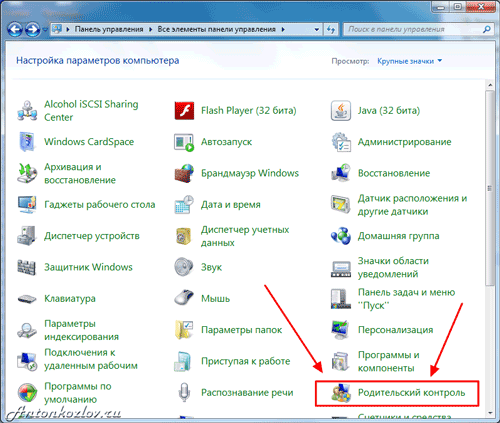
Родителски контроли вградени во Windows 7
Пред да ги разгледаме програмите и поставките за родителска контрола, ќе дадеме неколку совети. Се разбира, ова не е програма за родителска контрола, но може да донесе поголем ефект од сите ограничувања и поставки.
Првиот чекор за да направите компјутер навистина корисен за вашето дете: изберете игри и програми соодветни на возраста. Учениците првенствено се заинтересирани за видео игрите (вклучувајќи ја и онлајн забавата), но можат да бидат воодушевени и со цртање, презентации, основно програмирање, обработка на видео, невообичаени функции на „досадни“ уредувачи на текст и пишување текстови на форуми и блогови што ги интересираат. Децата ќе уживаат да си играат со своите родители или возрасните да ја гледаат играта и да разговараат за чувствителните моменти. Ако се играте сами, тогаш разговарајте за поставките на играта, нејзините тајни, преминот и програмските функции што ве изненадуваат.
Учениците го користат интернетот како извор на информации и забава. На возрасните обично им е јасно дека не може да им се верува на се што е на Интернет, а тоа треба да им се објасни и на децата. Научете го вашето дете да размислува критички за содржината со тоа што ќе разговарате за различни страници заедно. На пример:
- Кој е сопственик на оваа страница? Личност, организација, универзитет, продавница?
— Зошто има информации на оваа страница? Дали оваа страница се обидува да ни продаде нешто или да ни верува во нешто?
— Можете ли да му верувате на страницата? Од каде сопствениците ги добија информациите?
— Кој може да чита Мојот свет или Фејсбук? Како можете да ги искористите информациите? Што можам да дознаам за другите луѓе таму?
Иако децата, па дури и тинејџерите не се секогаш лесно да одговорат на овие прашања, пријателскиот разговор или дури и жестоката расправија може да им помогне подобро да ги разберат опасностите и полесно да најдат вистински корисни информации.
Да почнеме со најважното: Интернет родителски контроли. Обично, ограничувањето на времето на детето на компјутер не е тешко, но почесто е неопходно да се контролира што точно прави синот или ќерката на тастатурата. Програмите инсталирани на компјутер ретко се способни да им наштетат на децата и затоа родителската контрола се однесува првенствено на Интернет.
Родителска контрола во популарните оперативни системи
Дали има родителски контроли во Windows XP? Да, но веројатно нема да биде корисно: тоа е поставка за прелистувачот Internet Explorer, кој децата (како и возрасните) го користат сè помалку и помалку. Сепак, модулот за ограничување на пристапот (советник за содржина) може да биде корисен ако вашето дете користи Internet Explorer.
За да овозможите ограничувач на пристап:
— Изберете Својства од менито Алатки
— Во полето за дијалог, одете во картичката Содржина, а потоа кликнете на копчето Овозможи. После ова, ќе се отвори прозорец со поставките за Ограничувања на пристап. Овде треба да го отворите табот Содржина, кликнете на копчето Овозможи. После ова, ќе се појави прозорецот со својства на ограничувања за пристап, каде што треба да го поставите посакуваното ниво на безбедност за секоја ставка, кое се прилагодува со помош на лизгачите. Положбите на лизгачот ги детализираат соодветните ограничувања.
— Покорисна карактеристика е Дозволени сајтови. Ова се две списоци каде сајтовите се додаваат рачно. Еден од нив строго забранува посета на внесените адреси, другиот го дозволува тоа.
— Последната фаза е поставување лозинка за правење промени на родителските контроли. Се наоѓа во јазичето Општо. Едноставно внесете ја вашата лозинка, запишете ја и чувајте ја на безбедно место. Ќе ви треба за да направите промени во поставките.
Други прелистувачи исто така имаат слични поставки кои се лесно разбирливи. Погледнете подетално која програма ја користи вашето дете и слободно побарајте релевантни функции.
Родителските контроли во Windows 7 се многу пошироки отколку во стариот XP. Прво треба да бидете сигурни дека профилот на детето е нормален, а не администратор. За да го направите ова, одете во контролниот панел и изберете го соодветниот кориснички профил.
За да овозможите родителски контроли во Windows 7, треба да отидете во ставката Контролна табла со исто име (преку менито Start). Овде го избираме корисничкиот профил во кој работи вашето дете: дали на ова сега ќе поставиме ограничувања? ако имате еден профил, тогаш треба да креирате посебен профил (сметка) за детето.
Направете профил различен од главниот со тоа што на главниот ќе му дадете лозинка за пристап
Дајте му име на вашиот профил
Два Windows 7 профили - едниот за вас со лозинка за пристап, другиот за деца со ограничувања и работни родителски контроли
Овозможете родителски контроли за новата сметка
Наједноставната работа овде е управувањето со времето. Лесниот интерфејс веднаш ве поттикнува да го поставите времето кога детето може да влезе во оперативниот систем (т.е. да започне да работи на компјутерот). Можете да поставите распоред за работа по ден во неделата. Системот автоматски ќе се исклучи, зачувувајќи ги сите податоци ако детето предолго седи на тастатурата.
Направете временско ограничување за сите денови посебно или за секој ден посебно
Поставки за детски профил за игри
Избор на дозволени игри
Но, ставката Игри во родителска контрола во Windows 7 изгледа корисна само на почетокот. Прво, не сите игри инсталирани на вашиот компјутер може да бидат претставени овде. Второ, подобро е да ги конфигурирате овие ограничувања во Дозволување и блокирање специфични програми.
Избор на дозволени или забранети програми за вашето дете да работи
Оваа ставка ги наведува сите програми инсталирани на компјутерот (или подобро, Windows мисли дека сè е инсталирано). Овде можете да ја блокирате или дозволите секоја од апликациите, но запомнете: оваа листа можеби не е целосна. Подобро е сами да барате штетни програми (копче Browse) и да ги блокирате.
И не заборавајте да го исклучите корисничкиот профил на гости на крајот - за него не важат никакви ограничувања!
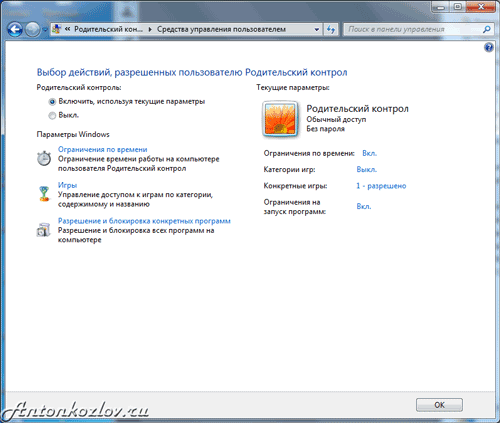
Вака ќе изгледа приспособениот детски профил со родителски контроли:
Интернет-поставките се слични на Windows XP и влијаат само на прелистувачот Internet Explorer. Општо земено, вградените родителски контроли во Windows 7 се поинтересни за ограничување на помалите деца. Еве една типична приказна за користење за овие функции:
„Големиот проблем беше да го оддалечам мојот син од компјутерот. Колку и да му реков - исклучи!, постојано молеше уште една минута. Потоа се изморив од тоа и поставив време за исклучување во родителските контроли за секој ден. Синот не може да се расправа со програмата - таа го предупредува 5, 3 и 1 минута пред да се исклучи, а солзите овде не помагаат. Работи дури и кога јас и жена ми сме во другата соба“.
Програми за родителска контрола
Понапредните програми имаат многу слични функции со различни имиња. Тие се лесно разбирливи за неколку минути, а скоро во сите на прашањето како да поставите родителски контроли се одговара со волшебник за поставки чекор-по-чекор - започнува кога за прв пат ја користите програмата.
Ви препорачуваме прво да обрнете внимание на проектот SkyDNS (www.skydns.ru) - ова не е програма, туку цел штит што го штити вашиот компјутер од потенцијално опасни локации. Со регистрирање на веб-страницата на проектот, добивате многу побезбедно сурфање на Интернет. Проектот става црна листа на сајтови со сомнителна содржина, обезбедувајќи бесплатен пристап до други, „точни“ ресурси. Проектот постојано се ажурира, а лажни позитиви речиси и да нема. SkyDNS е бесплатен ресурс кој веднаш ќе елиминира половина од проблемите со пристапот до несаканите страници.
Услугата за родителска контрола SkyDNS ви овозможува да правите многу работи, дури и за училиштата
Меѓу класичните опции за родителска контрола, најпопуларен на компјутерите на руските корисници неодамна беше производот испорачан како дел од производите - Kaspersky Crystal и Kaspersky Internet Security. За жал, не е можно да се инсталира Kaspersky Parental Control одделно.
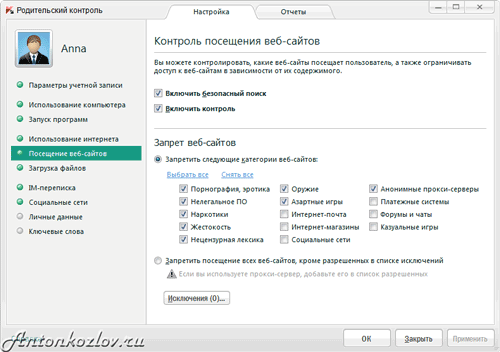
Родителски контроли во Kaspersky Internet Security 2012 година
Популарноста е сосема заслужена: на картичката Security+ (главното мени на родителски контроли) можете лесно да го ограничите вашето време на Интернет и да поставите список на несакани страници и по целото име и по дел од него. Вградениот филтер нема да му дозволи на детето да пристапи до страници со теми „Еротика“, „Офбад јазик“, „Оружје“, „Суровост“, „Коцкање“, „Пиратски софтвер“ и многу други. За построга контрола, обезбеден е список на „бели адреси“ - можете да пристапите само до дозволените страници, додека другите се блокирани. Патем, поставките се однесуваат на сите прелистувачи одеднаш.
Преземањето родителска контрола, инсталирањето и конфигурирањето не е доволно: ниту една најдобра програма за родителска контрола не може да гарантира од опасност. Покрај програмите, потребен ви е и визуелен пристап до компјутерот. Силно препорачуваме да го инсталирате вашиот домашен компјутер на место каде што е видлив за сите. Не претерувајте: не можете отворено да го шпионирате вашето дете, само погледнете што се случува на мониторот од време на време. А тинејџерот веројатно нема да сака да посетува несоодветни локации ако знае дека родителите лесно можат да го забележат ова.
Дополнително, можете да погледнете и други софтверски производи: CyberMama, KidsControl, Spector Pro, ParentalControl Bar. Но запомнете: ниту еден софтвер не е совршен.
Како да се отстрани родителската контрола
Постојат многу методи за заобиколување на родителската контрола, а често децата се покреативни и понапредни од родителите. Ако програмите за родителска контрола се наоѓаат на домашен компјутер (поточно, во неговиот оперативен систем), тогаш не премногу комплициран метод за избегнување на контрола е да се создаде таканаречено Live CD - диск за подигање што не го користи главниот оперативен систем, но самиот е работен оперативен систем со поставки без ограничувања за пристап до Интернет. Има контрамерки и за ова решение (блокирајте го компјутерот да почне од ЦД-а и заштитете го BIOS-от со лозинка), но ако детето можеше да создаде дистрибуција на ЦД, тогаш ќе може да се справи и со ова.
Како да се отстрани родителската контрола користејќи други методи? Петминутно поставување на вашиот омилен прелистувач или инстант-месинџер користејќи прокси-сервери. Накратко: повеќето интернет програми имаат посебни поставки каде што можете да поставите употреба на надворешни прокси-сервери за барања. Во овој случај, домашниот компјутер испраќа барање до друг компјутер (прокси-сервер). Родителските контроли се тивки: овој прокси не припаѓа на листата на забранети ресурси. Надворешен сервер го обработува барањето и ги прикажува бараните информации на екранот, кој може да содржи забранета содржина.
Заклучок
Често децата сè уште добиваат пристап до забранетото овошје. Секогаш ќе има пријатели чиј компјутер работи без родителска контрола. Паметните телефони и таблетите, кои се уште потешки за управување од компјутер, стануваат сè попопуларни дури и меѓу учениците. Секогаш можете да прашате пребарувач: како да ги оневозможите родителските контроли и има многу методи за отстранување на ограничувањата.
Можеби најдобриот метод за родителска контрола е заедно да разговараме за опасностите од сомнителните локации? Во пријателски и рамноправен разговор меѓу родителите и децата, можно е многу полесно и поефективно да се постигне договор и разбирање отколку да се користат програми за префрлување и други електронски методи. Забранетото овошје е слатко. Сетете се како првпат го прочитавте билтенот за добивка од милион долари на африканска лотарија: тоа беше примамливо, нели? И откако разговараа за ова со понапредните корисници, тие самите се насмеаа на следното писмо со наследство, а во исто време дознаа и за другите опасности на современиот Интернет.
Станете пријатели за вашите деца: постари, мудри и искусни, со кои сакате со задоволство да разговарате на која било тема. Ова е најдобриот метод за родителска контрола, кој ќе донесе многу позитивност во комуникацијата со децата.


























